苹果手机怎么涂鸦照片
来源:网络收集 点击: 时间:2024-02-29【导读】:
苹果手机可以在照片、截图中涂鸦照片,本答案介绍了以上提及的所有方法,以下是苹果手机照片涂鸦的步骤说明:品牌型号:iPhone13系统版本:iOS16.1苹果照片涂鸦1/6分步阅读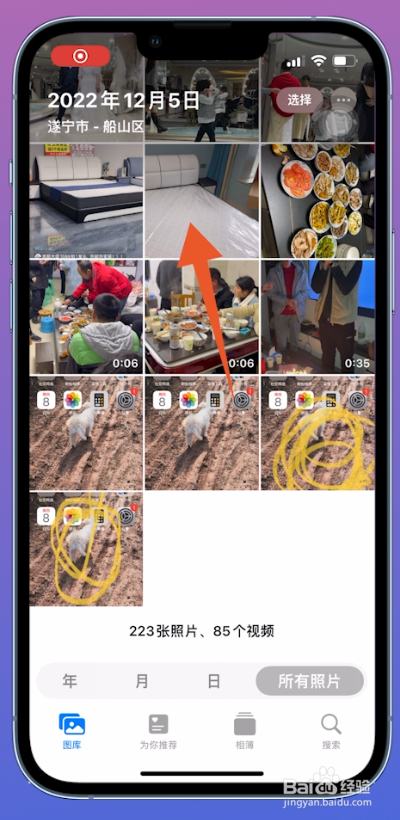 2/6
2/6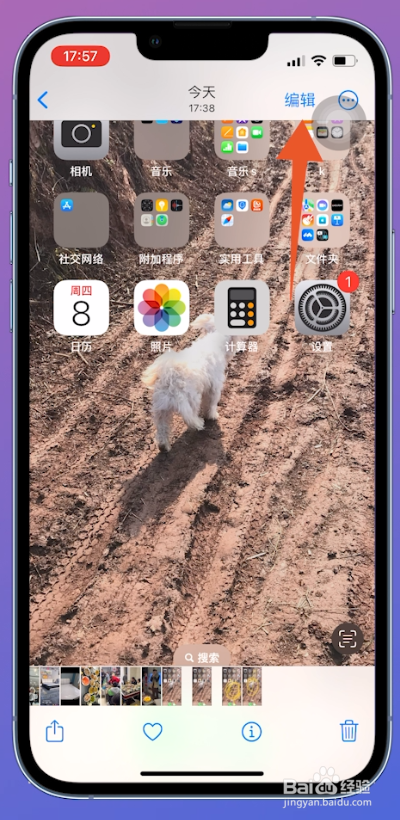 3/6
3/6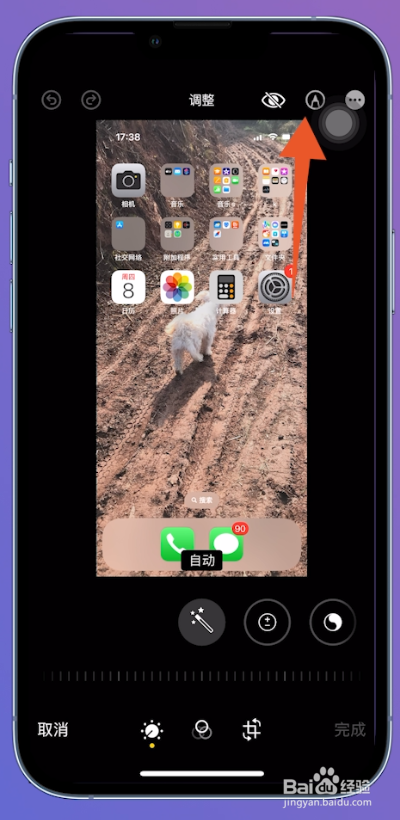 4/6
4/6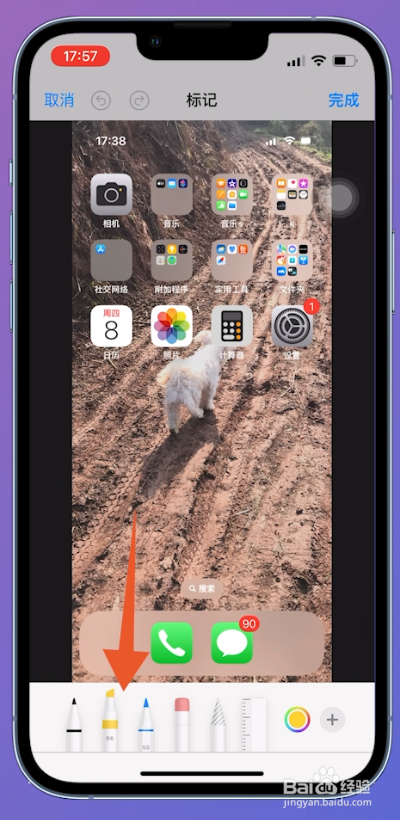 5/6
5/6 6/6
6/6 截图涂鸦照片1/6
截图涂鸦照片1/6 2/6
2/6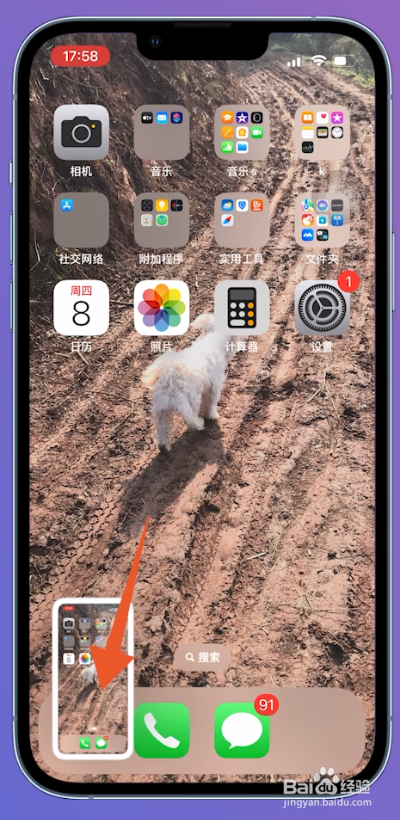 3/6
3/6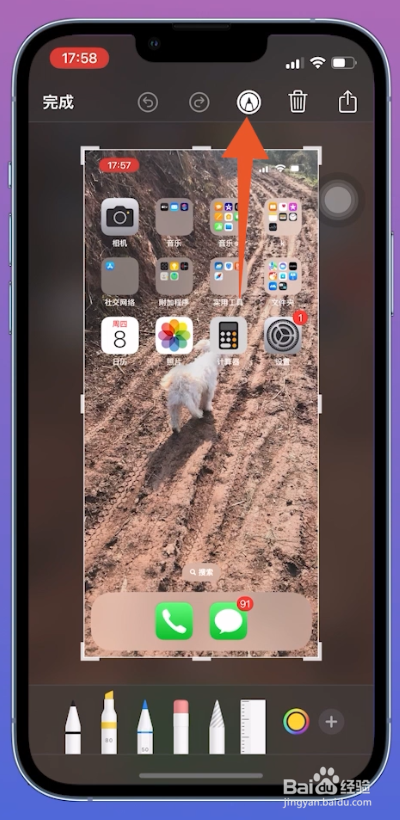 4/6
4/6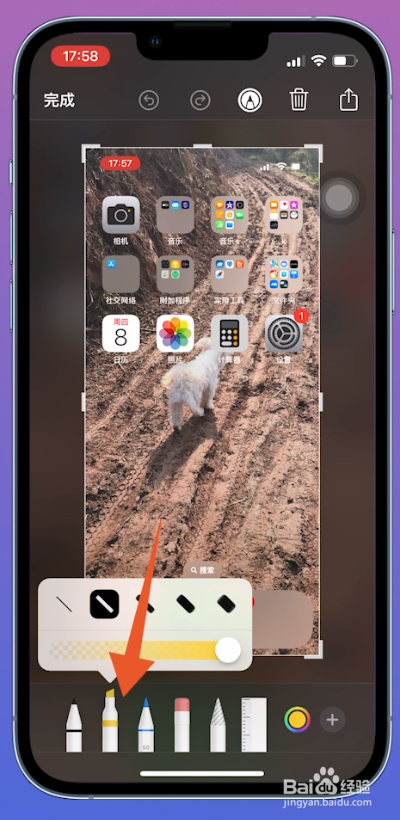 5/6
5/6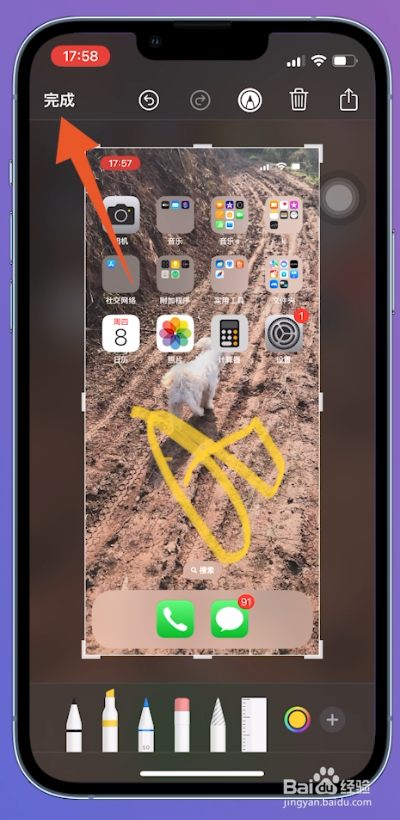 6/6
6/6
选择照片
进入到苹果手机照片界面中,选择一张需要涂鸦的照片并点击。
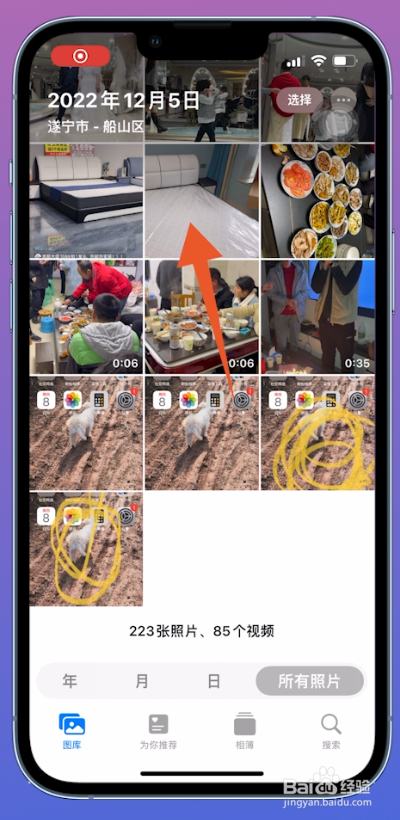 2/6
2/6点击编辑
切换至图片界面之后,右上方位置找到编辑选项点击进入。
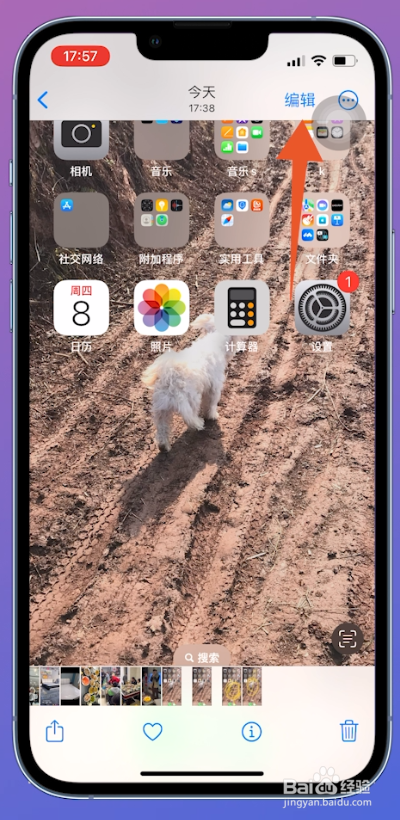 3/6
3/6点击画笔工具
进入到编辑界面中,右上方位置找到画笔工具并点击。
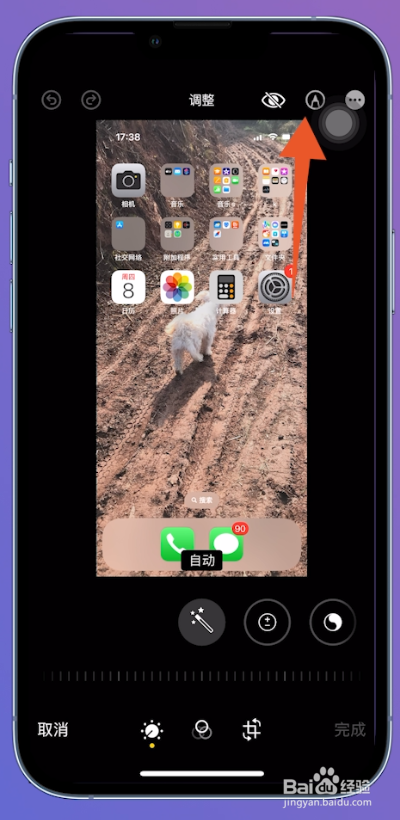 4/6
4/6选择画笔
跳转至标记界面之后,下方位置选择涂鸦的画笔进行涂鸦。
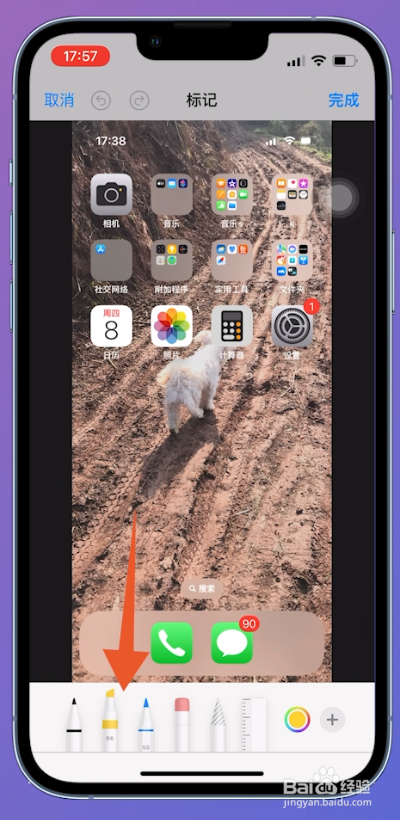 5/6
5/6点击完成
涂鸦完成之后,右上方位置找到完成选项并点击。
 6/6
6/6选择完成
进入到调整界面中,调整图片的大小,右下方位置点击完成,即可成功保存涂鸦的照片。
 截图涂鸦照片1/6
截图涂鸦照片1/6点击音量加键和电源键
选择一个需要截图的界面,同时按住手机的音量加键和电源键。
 2/6
2/6点击图片
截取成功之后,左下方位置找到截好的图片点击进入。
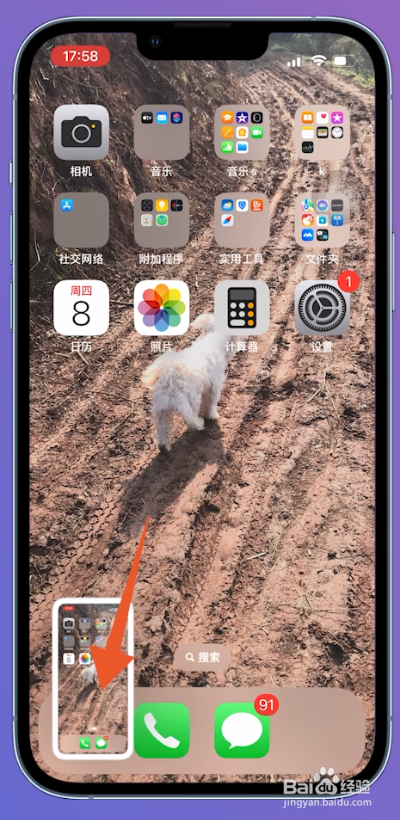 3/6
3/6点击画笔工具
进入到图片界面之后,上方位置找到画笔工具并点击。
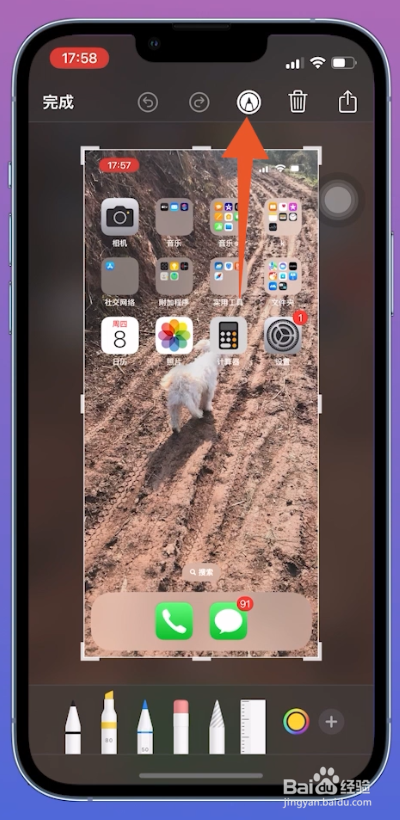 4/6
4/6选择画笔涂鸦
接着在弹出的提示框界面中,下方位置选择画笔进行涂鸦。
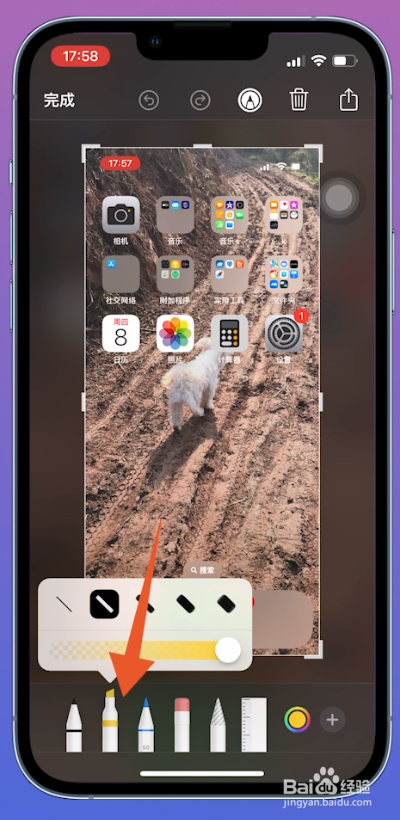 5/6
5/6点击完成
涂鸦完成之后,左上方位置找到完成选项并点击。
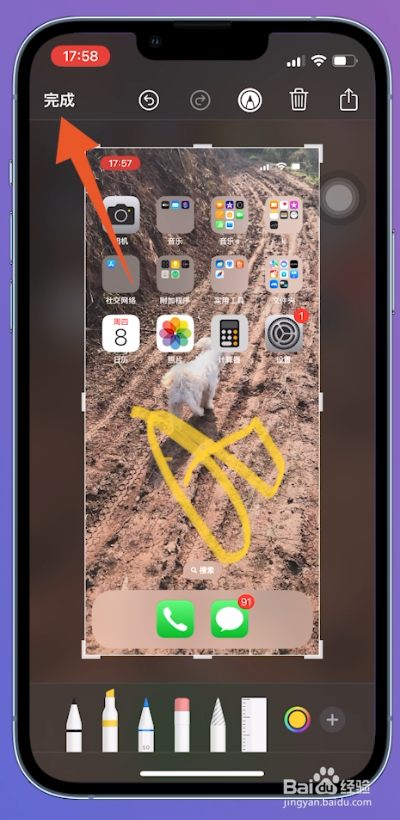 6/6
6/6点击存储到照片
接着在弹出的提示框界面中,选择存储到“照片”即可保存涂鸦的照片。

版权声明:
1、本文系转载,版权归原作者所有,旨在传递信息,不代表看本站的观点和立场。
2、本站仅提供信息发布平台,不承担相关法律责任。
3、若侵犯您的版权或隐私,请联系本站管理员删除。
4、文章链接:http://www.1haoku.cn/art_180339.html
上一篇:小儿湿疹怎么办?
下一篇:qq音乐一起听怎么关闭
 订阅
订阅